Slayt bir görüntüye nasıl dönüştürülür?
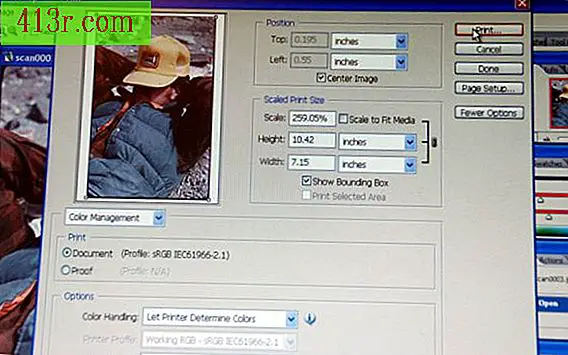
Slaydı takmak
1. Adım
Tarayıcının kapağını açın ve slaytları ve negatifleri için sürgüyü yuvaya yerleştirin. Fotoğraftaki tarayıcı bu şekilde tasarlanmıştır, ancak bazı tarayıcılar ayrı ayrı tarama için kayar aksesuarlara sahiptir. Slaydı yerleştirirken, camın kenarları slaydın arkası ya da karton çerçevesinin üzerinde yazı yazmayan taraf olacaktır. Görüntüyü ters yönde eklerseniz, bir ayna görüntüsü oluşturulur. Örneğin, görüntüde taranan slaytta, kapakta yazılmış bir şey var. Slaydı diğer yönde döndürürsek, son görüntüde ters yazı olan bir beyzbol şapkası olacaktır.
2. Adım
Tarayıcının kapağını kapatın ve makineye negatif ya da slayt taramak istediğinizi söyleyen düğmeye basın. Görüntüdeki tarayıcıda, bu düğmenin bir slayt ve bir filme benzeyen bir simgesi vardır.
3. adım
Görüntülenen menüde bir slayt taramak için seçin. Ayrıca bir görüntü veya negatif tararsanız, farklı bir seçim olacaktır.
4. Adım
Taramadan önce görüntüleri önizleme seçeneğini tıklayın. Tarayıcıda bu seçenek varsa, gerekiyorsa tarama sınırınızı konumlandırabilmek için bunu kontrol edin.
Adım 5
Gerekirse tarama limitinizi değiştirin. Taranacak alanın etrafında noktalı çizgi olmamalıdır. Alanı büyütmek veya küçültmek istiyorsanız, köşeleri imleçle içeri veya dışarı doğru çekin.
6. Adım
Taramayı sürdürmek için Tamam veya Tara komutunu tıklayın.
7. adım
Başka negatifleri taramak veya taramayı durdurmak isteyip istemediğinizi seçin. Yeni dijital resminiz bilgisayarınızdaki bir dosyaya kaydedilir.
8. adım
Bir görüntüyü yazdırmak için dijital görüntüyü bir grafik düzenleme programında açın.
9. adım
Grafik düzenleme programınızda mevcutsa, bir baskı önizleme seçeneği seçin. Fotoğrafta, resmin boyutunu seçmemize izin veren Photoshop kullanıyoruz. Yazdırırken, daha iyi sonuçlar almak için fotoğraf kalitesinde kağıt kullanın.







